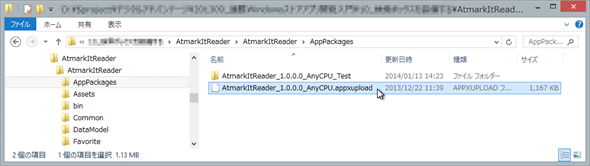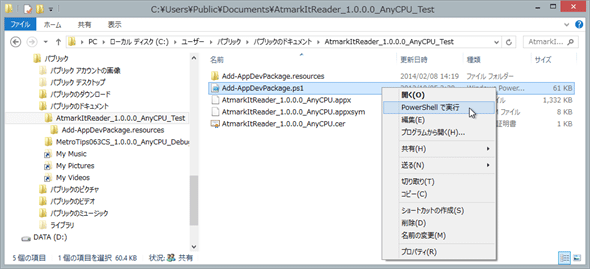第12回 Windowsストアで公開する:連載:Windowsストア・アプリ開発入門(6/8 ページ)
実機でのテスト
次に提出用に作成したパッケージを使って、インストールから一通りの動作まで手動でテストを行う。これは省略しても構わないが、テスト用の機材が用意できるならばやっておくとよい。筆者は実機テスト用として初代Surface(Windows RT)を使っているが、時としてパフォーマンスの低さに驚くことがある。
テストのためにパッケージをインストールするPCには、開発者用ライセンスが必要である。VS 2013をインストールして開発しているPCと、VS 2013からリモートデバッグを行ったPCには、すでに入っている。その他のPCに開発者用ライセンスを入れる手順は「開発者用ライセンスの取得」をお読みいただきたい。
提出用に作成したパッケージが出力されたフォルダーは、次の画像のようになっている。
ここで、「.appxupload」という拡張子のファイルが実際にストアへ提出するためのパッケージだ。
その上にある末尾が「_Test」となっているフォルダーには、実機にインストールしてテストするためのパッケージが収められている(次の画像)。
末尾が「_Test」となっているフォルダーの中身を全てテスト機にコピーし、そこで上の画像のように「.ps1」という拡張子のファイル(=PowerShellのスクリプト)を右クリックして[PowerShell で実行]を選ぶと、インストールが始まる。
インストールが終わったら、アプリの一覧から起動して一通りの動作を確認する*10。
*10 ローミングデータに注意。ストアと関連付けた後にデバッグ実行やリモートデバッグをしたことがある場合は、先に全ての環境でローミングデータを削除しておこう。データが存在しないときに発生するエラーは、開発中には見落としがちだ。また、WACKでは最初の画面しかチェックしてくれない。ローミングデータも消しておいて、完全なクリーンインストールでのテストをしよう。
提出するグラフィックの作成
ストアに提出する際に、いくつかのグラフィックを求められる。次の2種類だ。
- スクリーンショット
− 最低1枚は必須。アプリが動作しているところのスクリーンショット。1366×768ピクセル(またはそれ以上)で2MBytes未満の.pngファイル。画面サイズが合わなければ、VS 2013付属のエミュレーターで撮るとよい。
- プロモーション用の画像
− 任意。宣伝用に作成したグラフィック。Win 8のストアでは、ストアがピックアップしたアプリをトップページで紹介するために使われる(次の画像)。Win 8.1のストアでは利用されていないようだ。
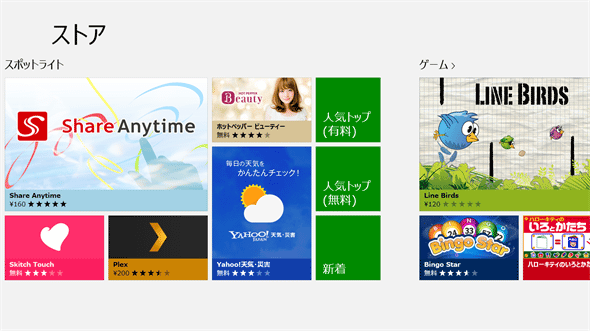 Win 8のストア
Win 8のストアトップページの[スポットライト]などで紹介されているアプリのグラフィックは、「プロモーション用の画像」としてストアに提出したものが使われている。
なお、Win 8.1のストアでは、アプリのタイルと提出したスクリーンショットだけが利用されているように見える。
スクリーンショット、特に1枚目は、エンドユーザーがストアで最初に目にするイメージだ。アプリの特徴をうまく伝えられるショットを選ぼう。1枚目のスクリーンショットだけは、アプリの特徴がよく分かるようなグラフィックをデザインしてもよい(「アプリ画像の選択〜スクリーンショット」参照)。また、多言語化対応したアプリでは、言語ごとにスクリーンショットを用意しなければならない。
なお、2枚目以降のスクリーンショットに対する加工も、ある程度は認められるようだ。広告を消す(=特定のクライアントを有利にしない配慮)といった程度の加工は審査を通っている。
Copyright© Digital Advantage Corp. All Rights Reserved.